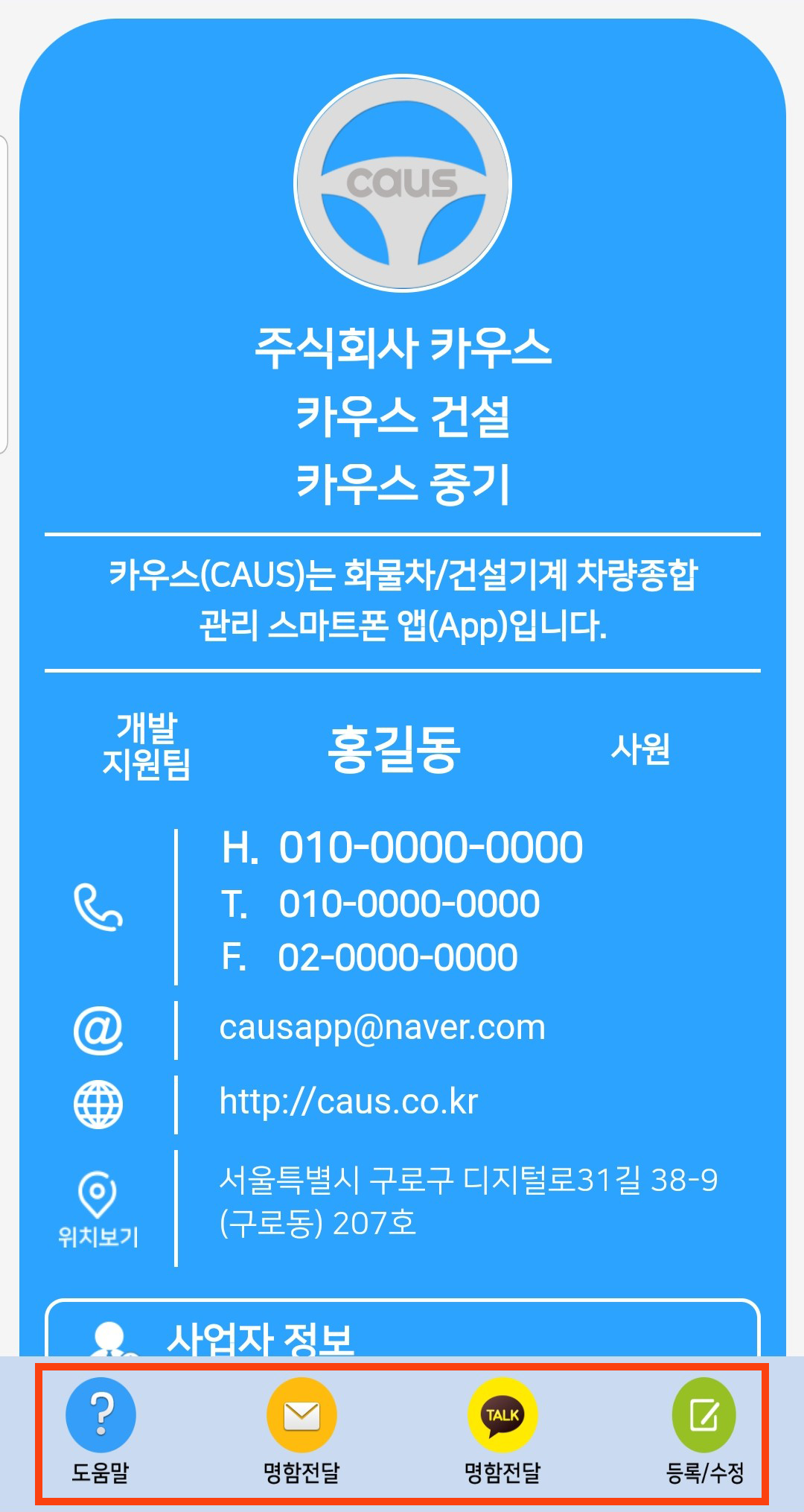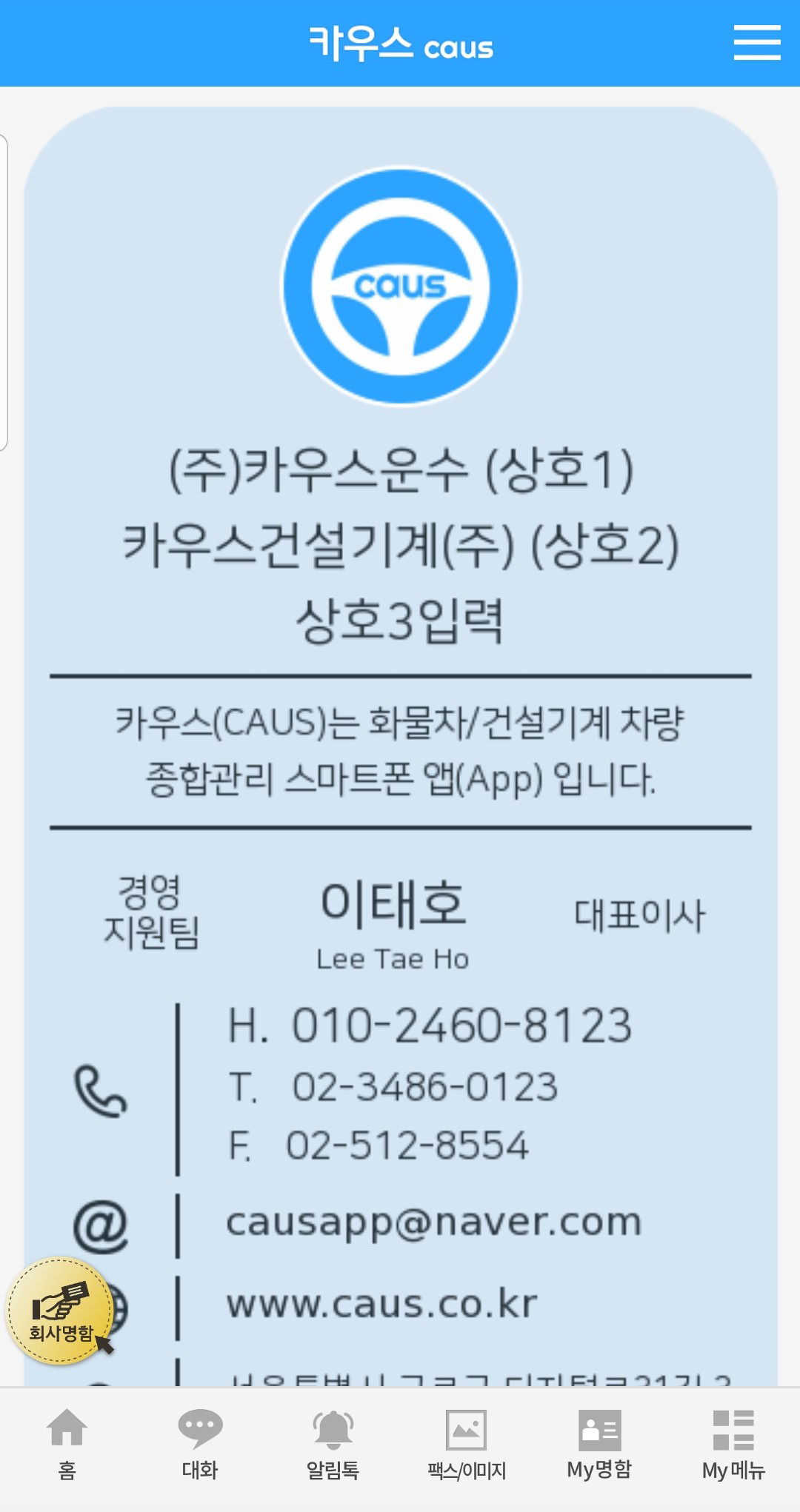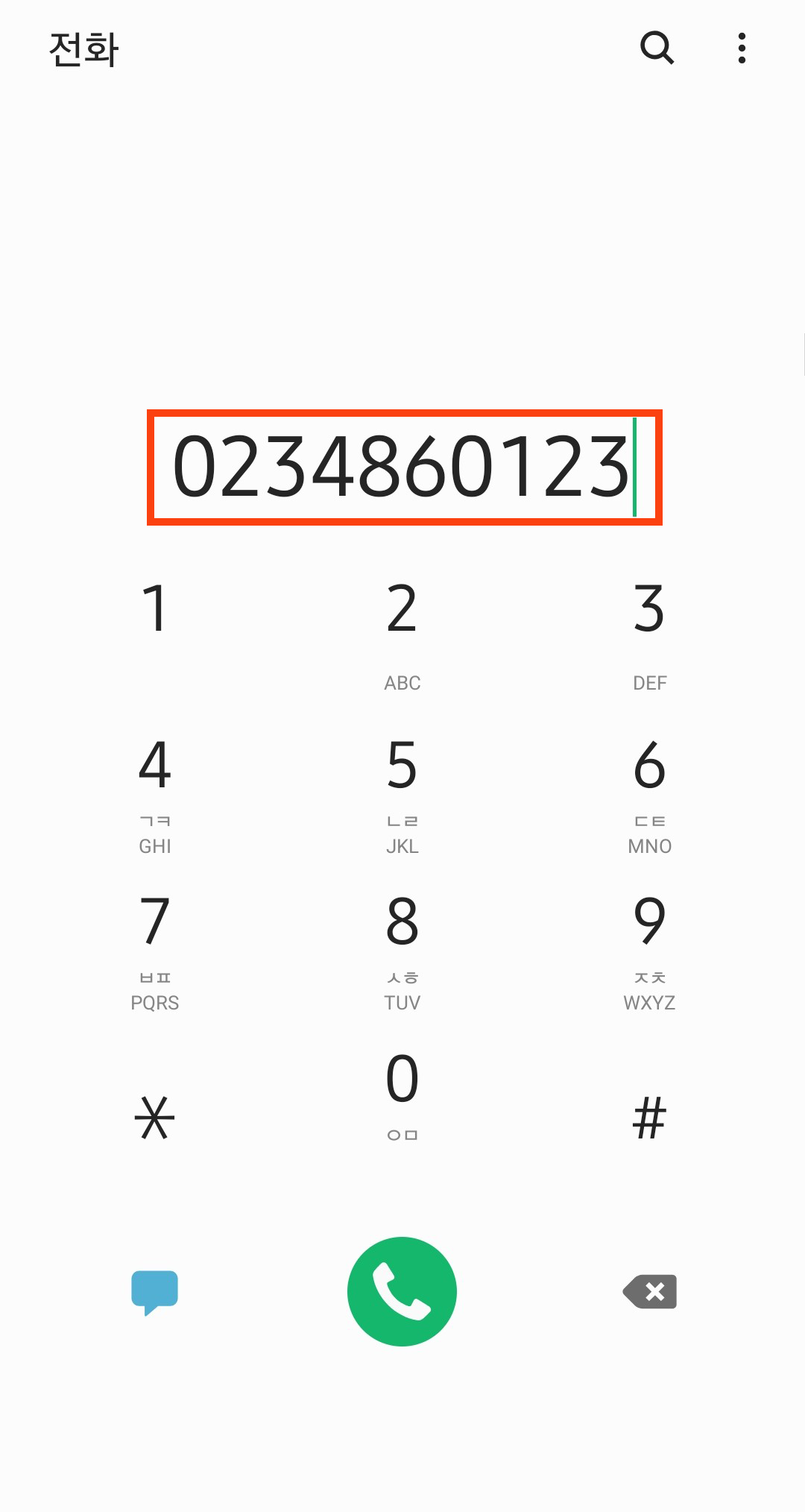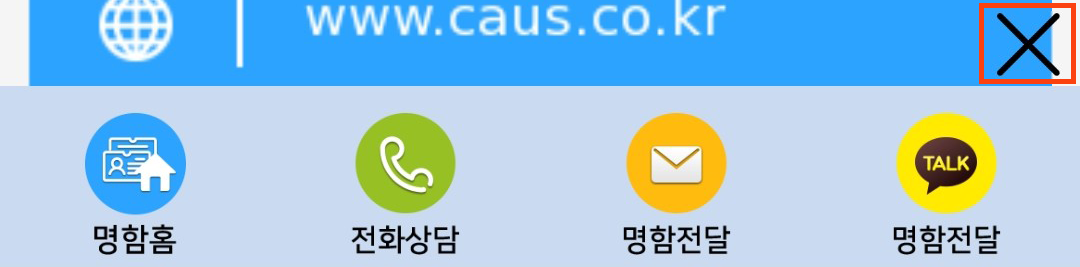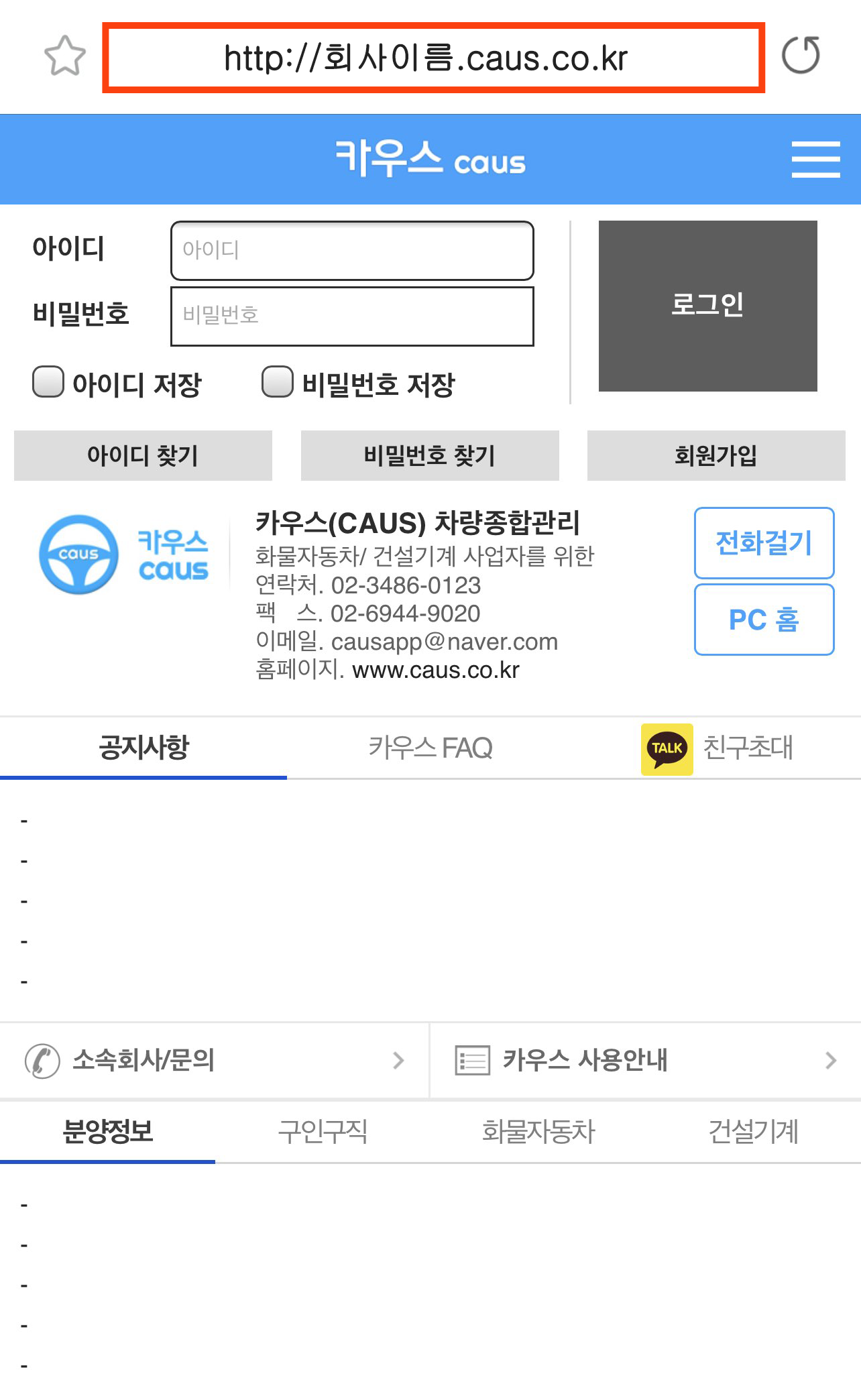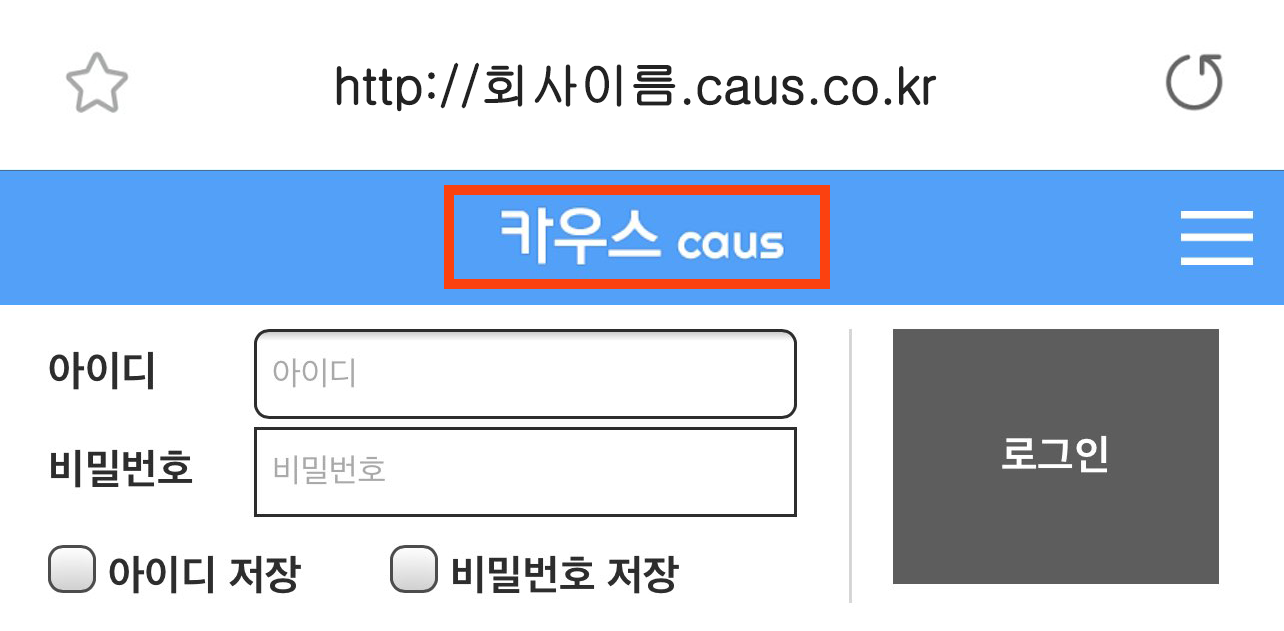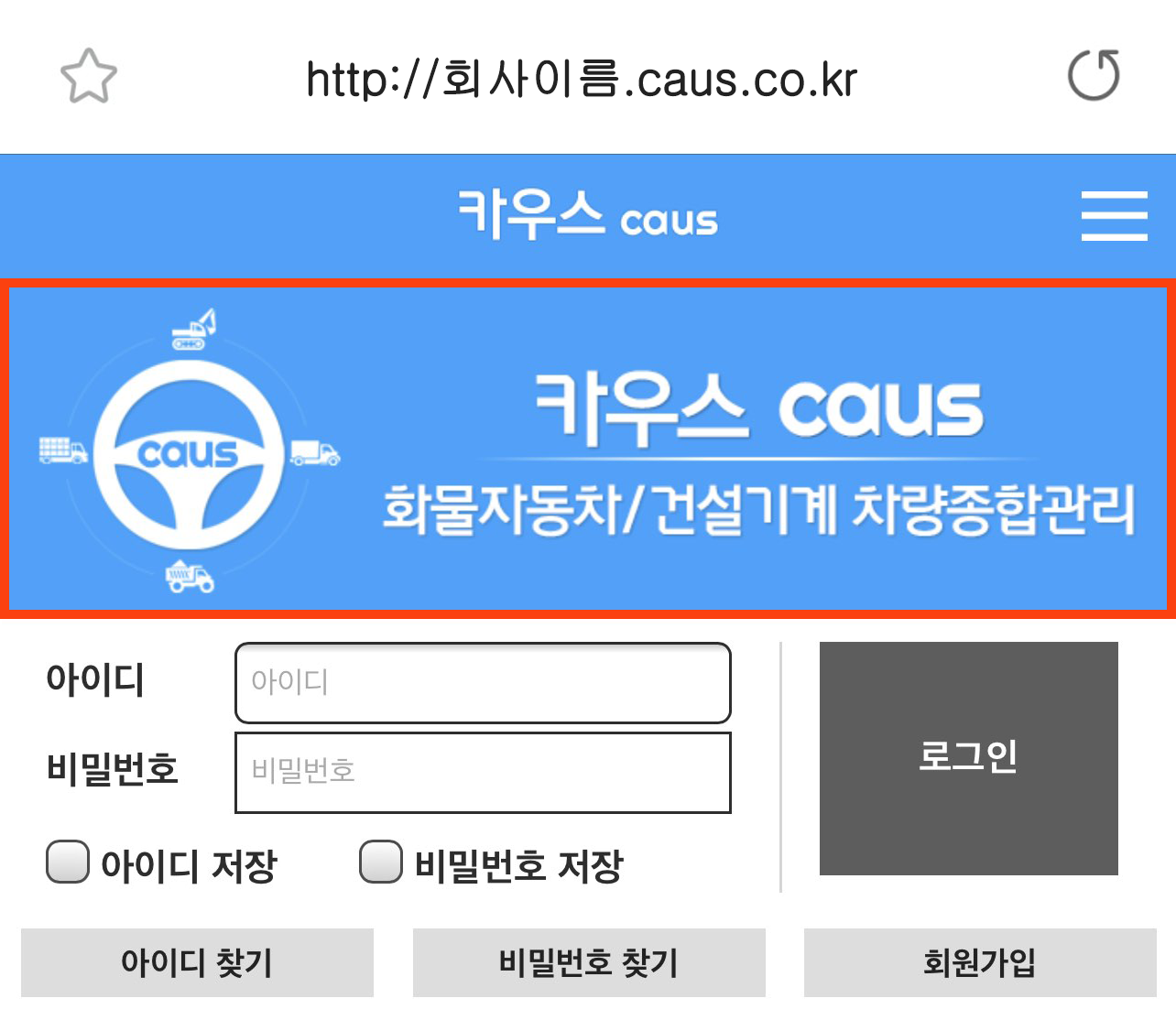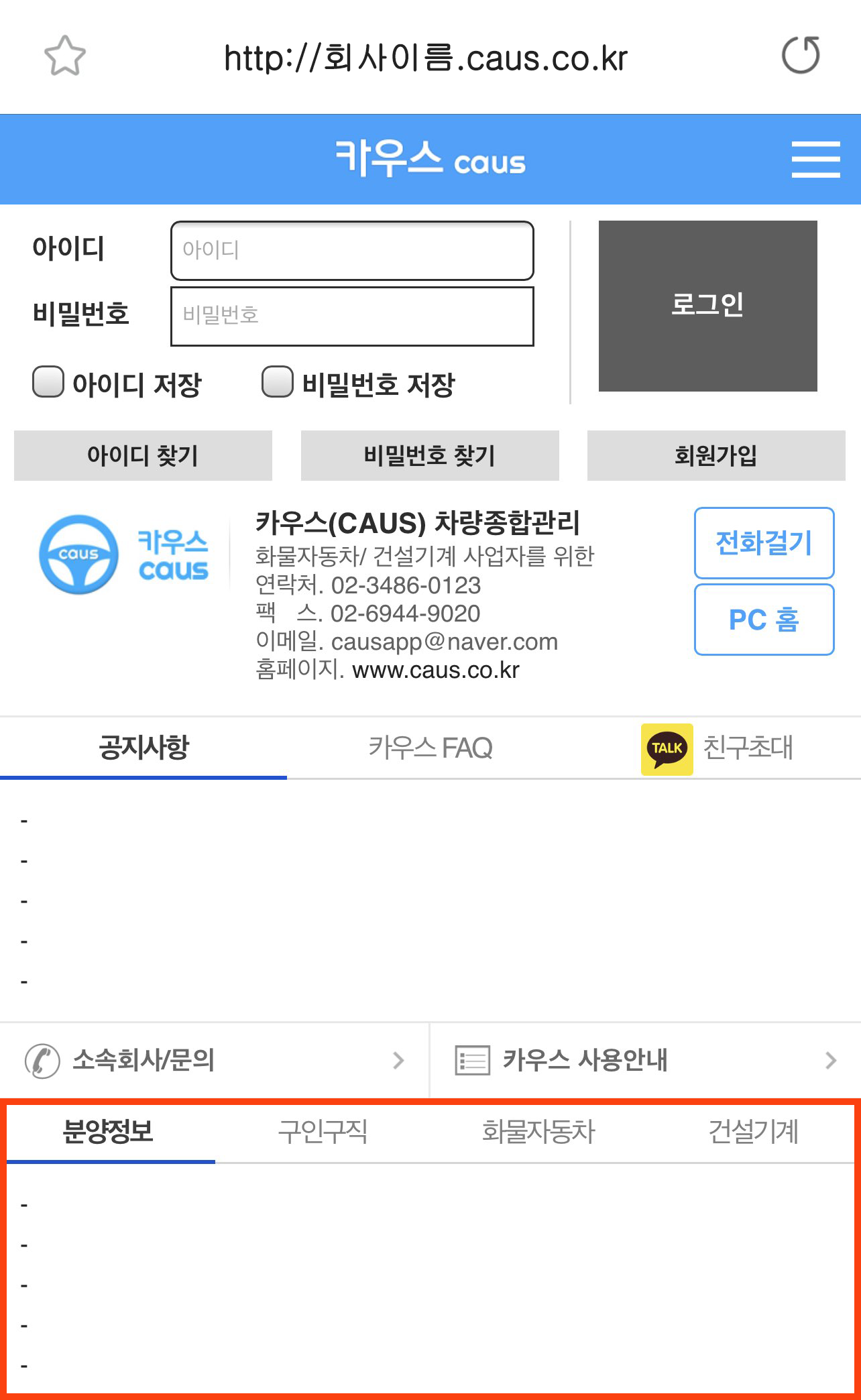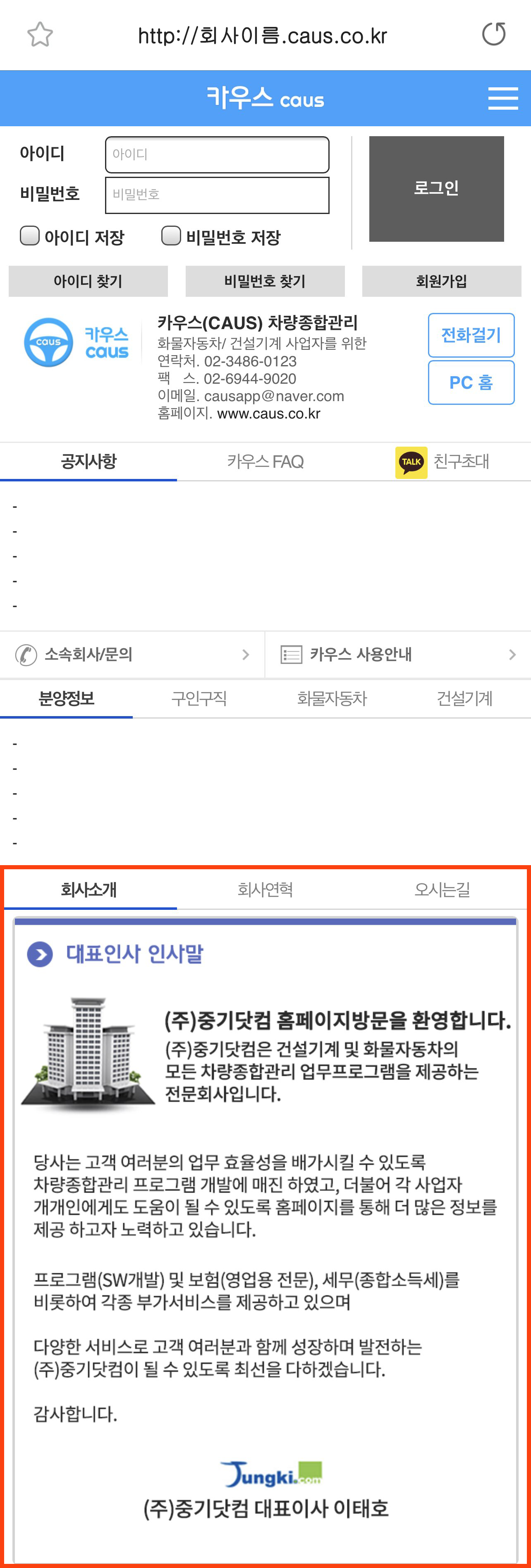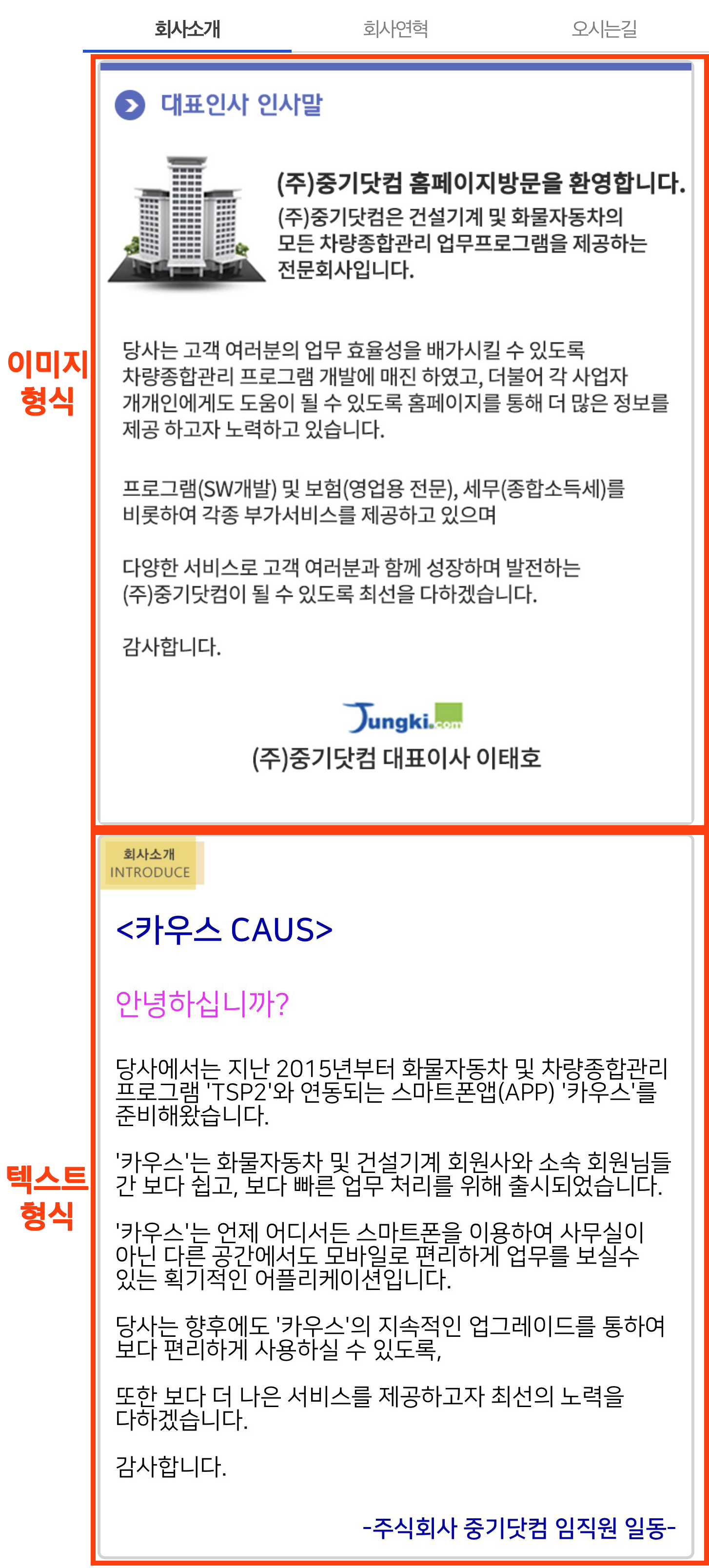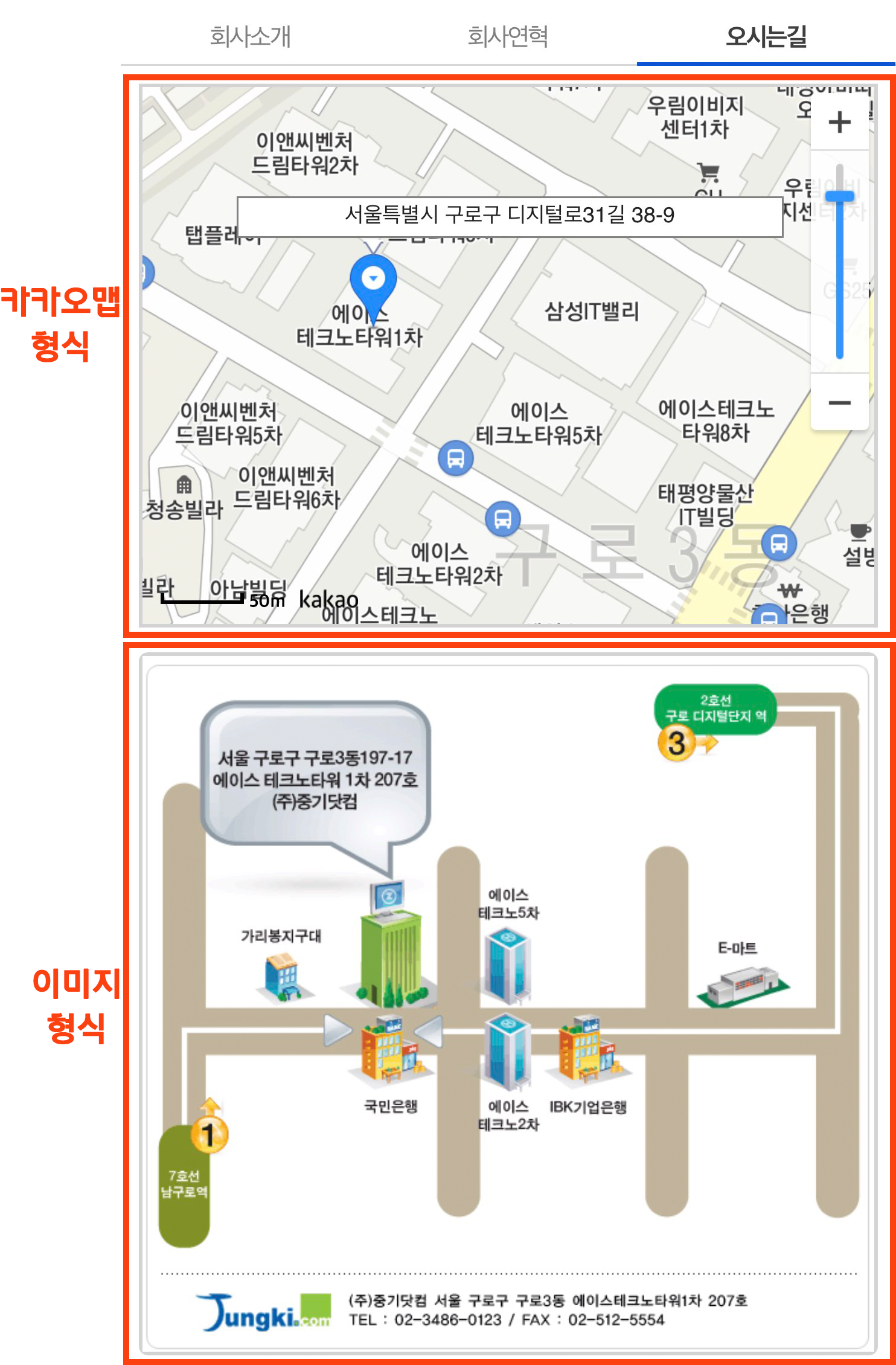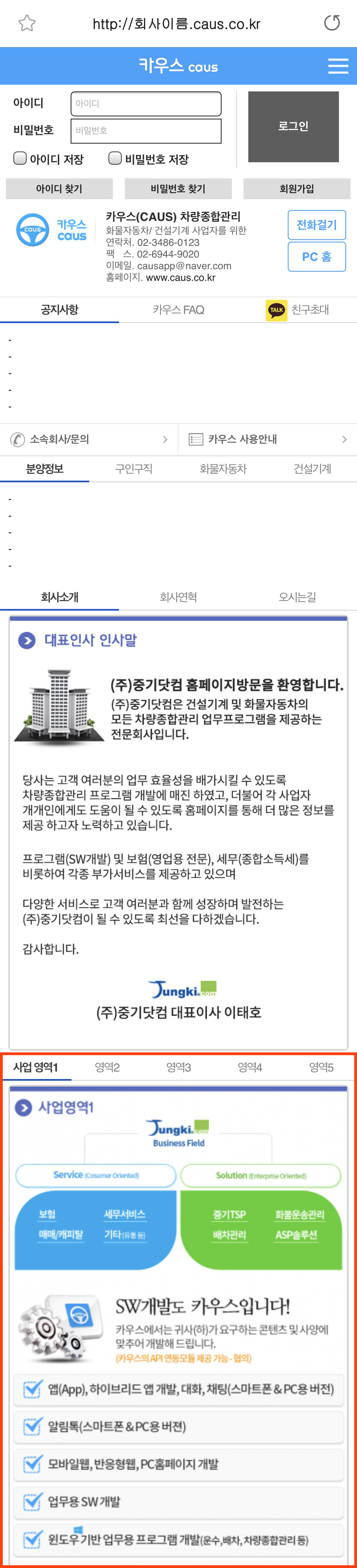1. 홈메뉴(우측상단)
 - My정보 - 명함설정에 들어갑니다.
- My정보 - 명함설정에 들어갑니다.
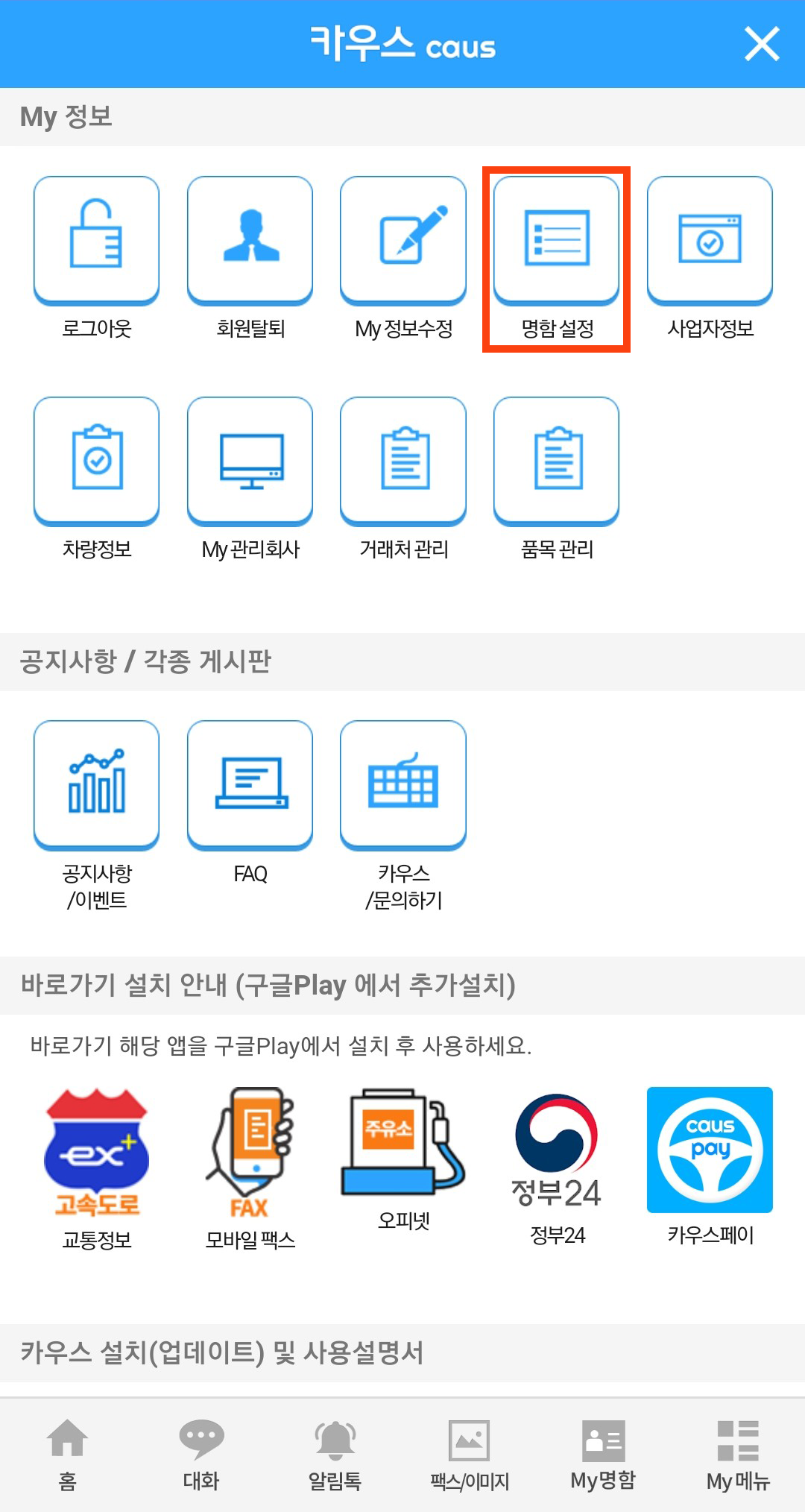
2. 명함설정에 들어가서 모바일명함 설정 폼에 내용을 작성하실 수 있습니다.

3. 명함사용을 사용으로 선택하면
카우스 어플 하단
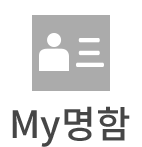 아이콘을 클릭해서 만들어진 본인의 명함을 볼 수 있습니다.
아이콘을 클릭해서 만들어진 본인의 명함을 볼 수 있습니다.

4. 명함사용을 미사용으로 선택하면 명함이 설정되지 않은 초기화면이 보입니다.
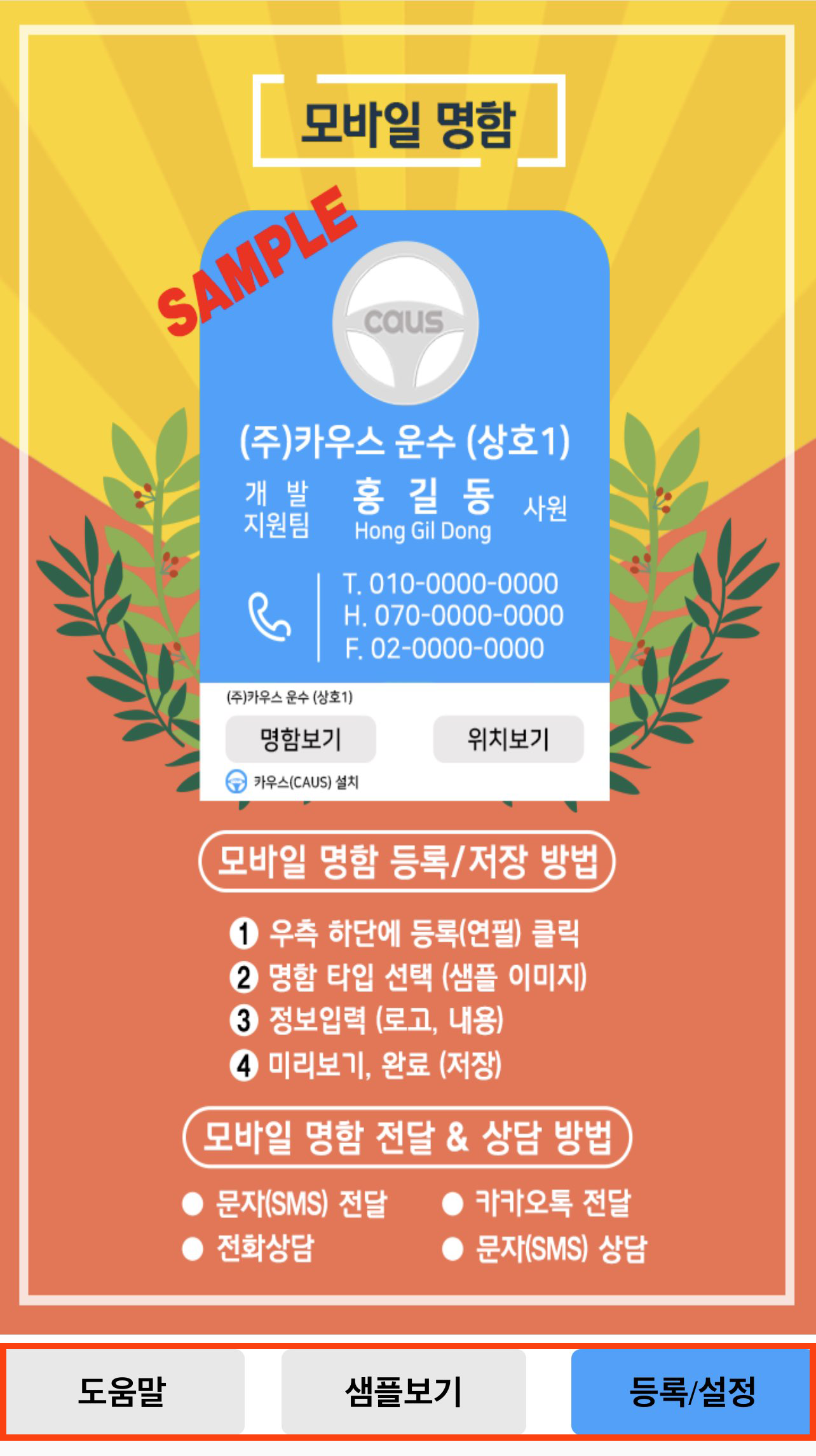
5. 명함이 설정되지 않은 초기화면에서 명함설정 도움말과 샘플을 확인할 수 있으며 명함 등록/설정을 할 수 있습니다.
6. 명함타입에서 버튼을 클릭하면 명함샘플을 선택할 수 있는 창을 확인할 수 있습니다.

7. 명함타입에는 원형로고 타입, 사각로고 타입 2가지가 있습니다.
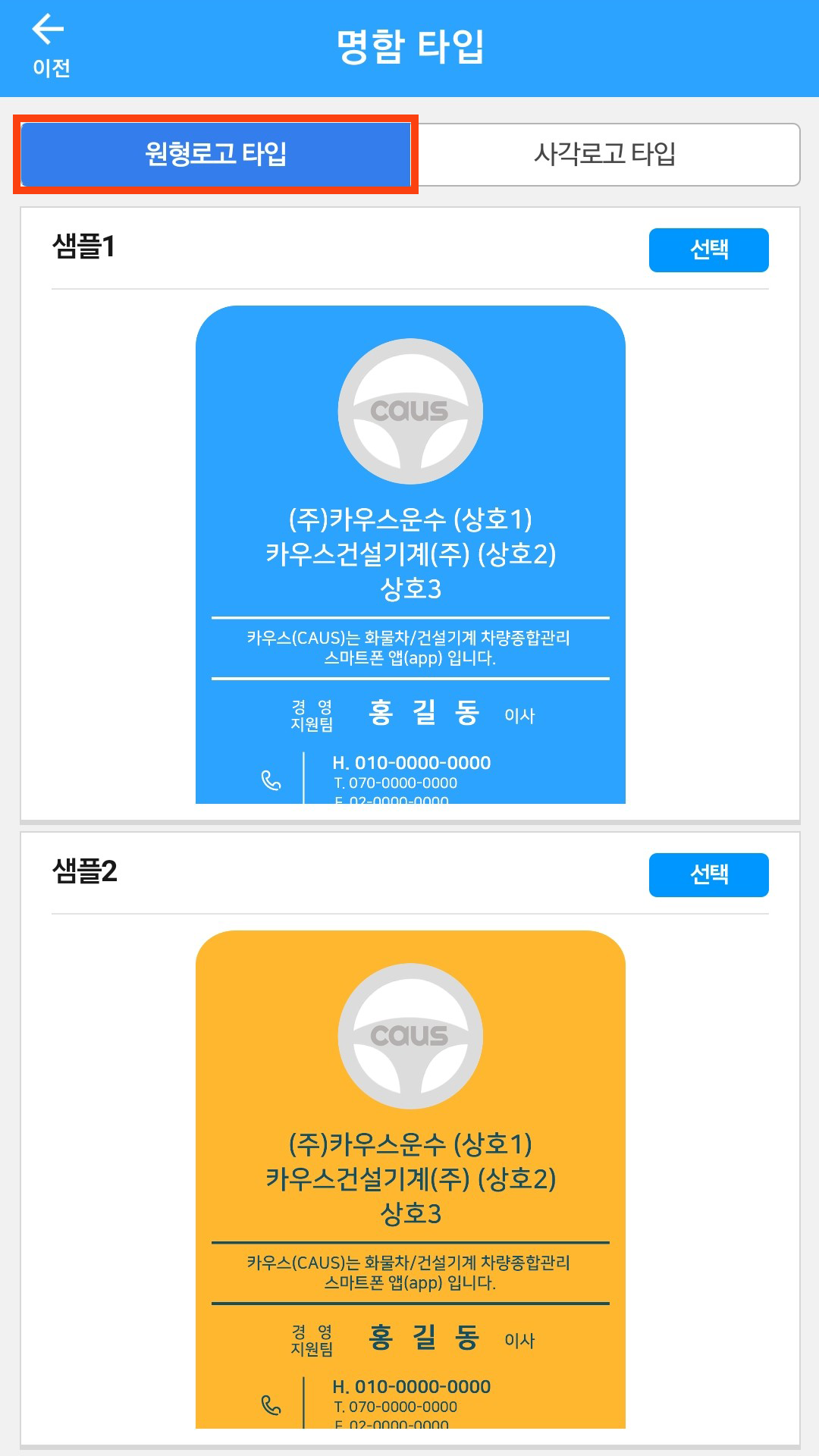
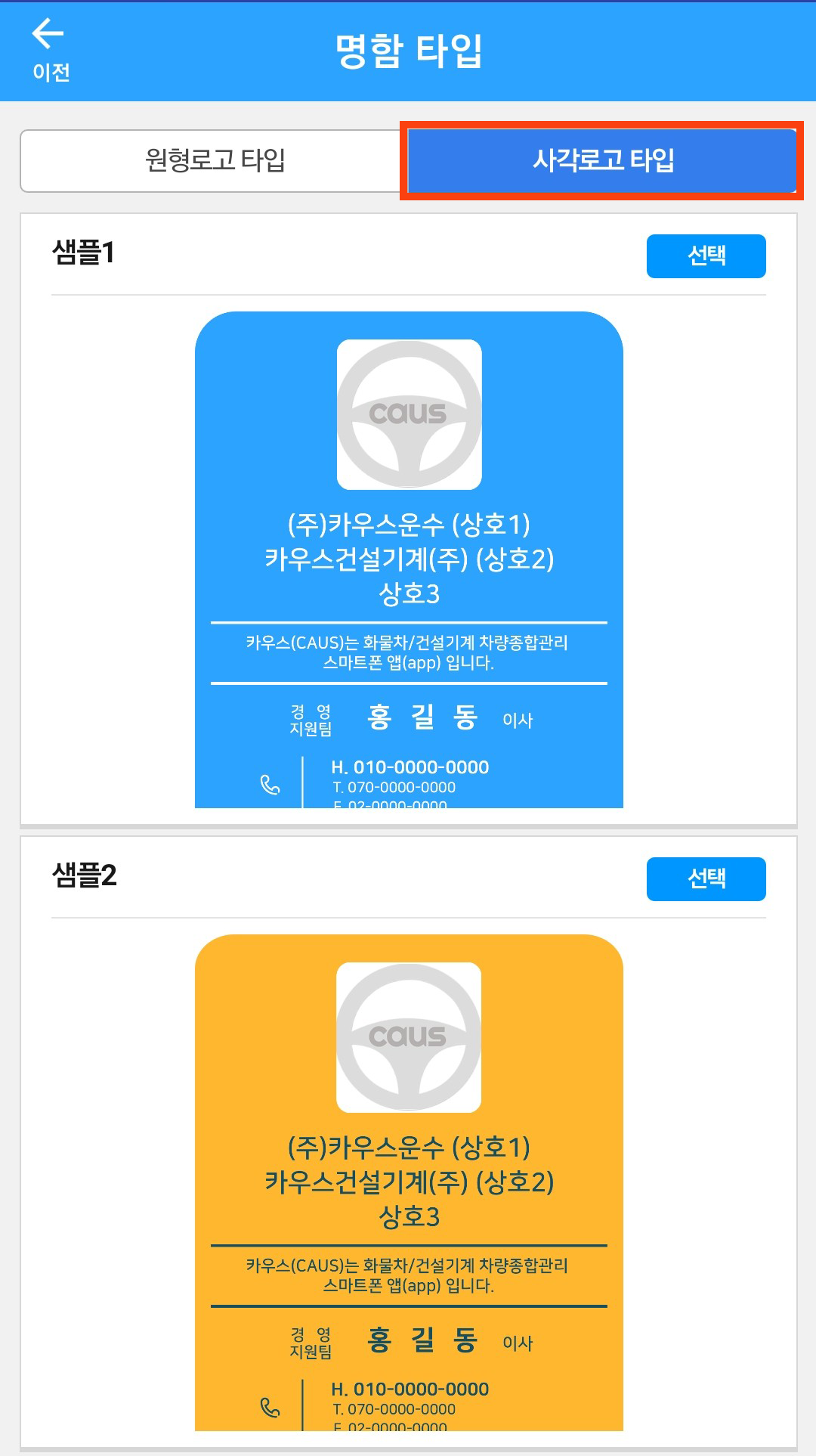
8. 명함 URL은 인터넷 URL 주소로 본인 명함을 볼 수 있도록 설정하는 것입니다.
기본값으로 본인 전화번호가 입력이 되는데
를 눌러 중복되는지 확인을 해줍니다.
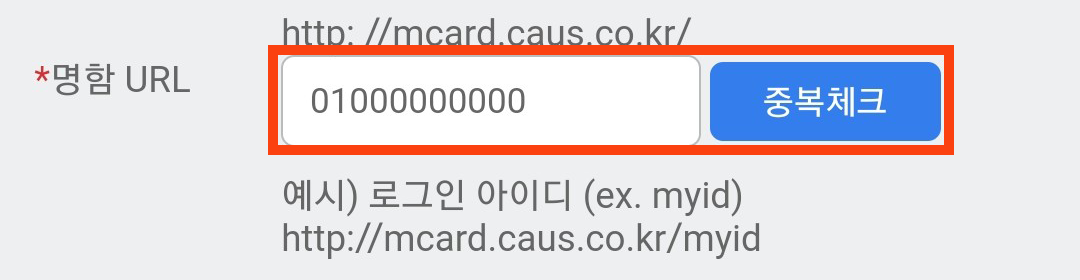
9. 본인의 전화번호로 설정을 한 후 인터넷에서 http://mcard.caus.co.kr/본인 전화번호 로 검색해보시면 본인 명함 URL이 생성된 것을 확인할 수 있습니다.

10. 인터넷 URL주소로 명함을 보면 전화상담, 문자상담, (문자, 카카오톡)으로 명함전달을 할 수 있습니다.
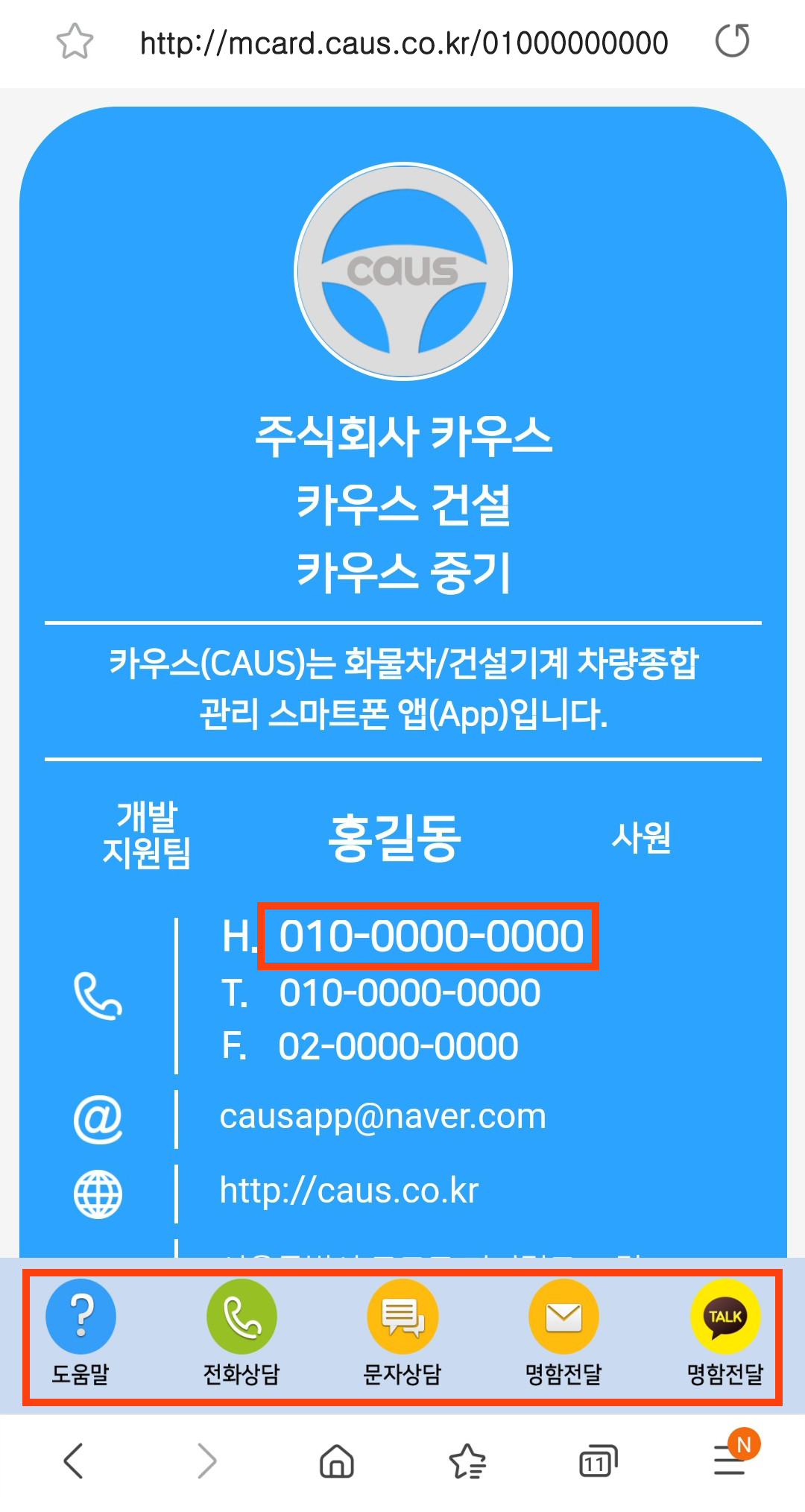
11. 전화상담 버튼을 선택하면 등록된 본인 휴대전화 번호로 바로 전화할 수 있도록 전화 키패트로 이동하게 됩니다.
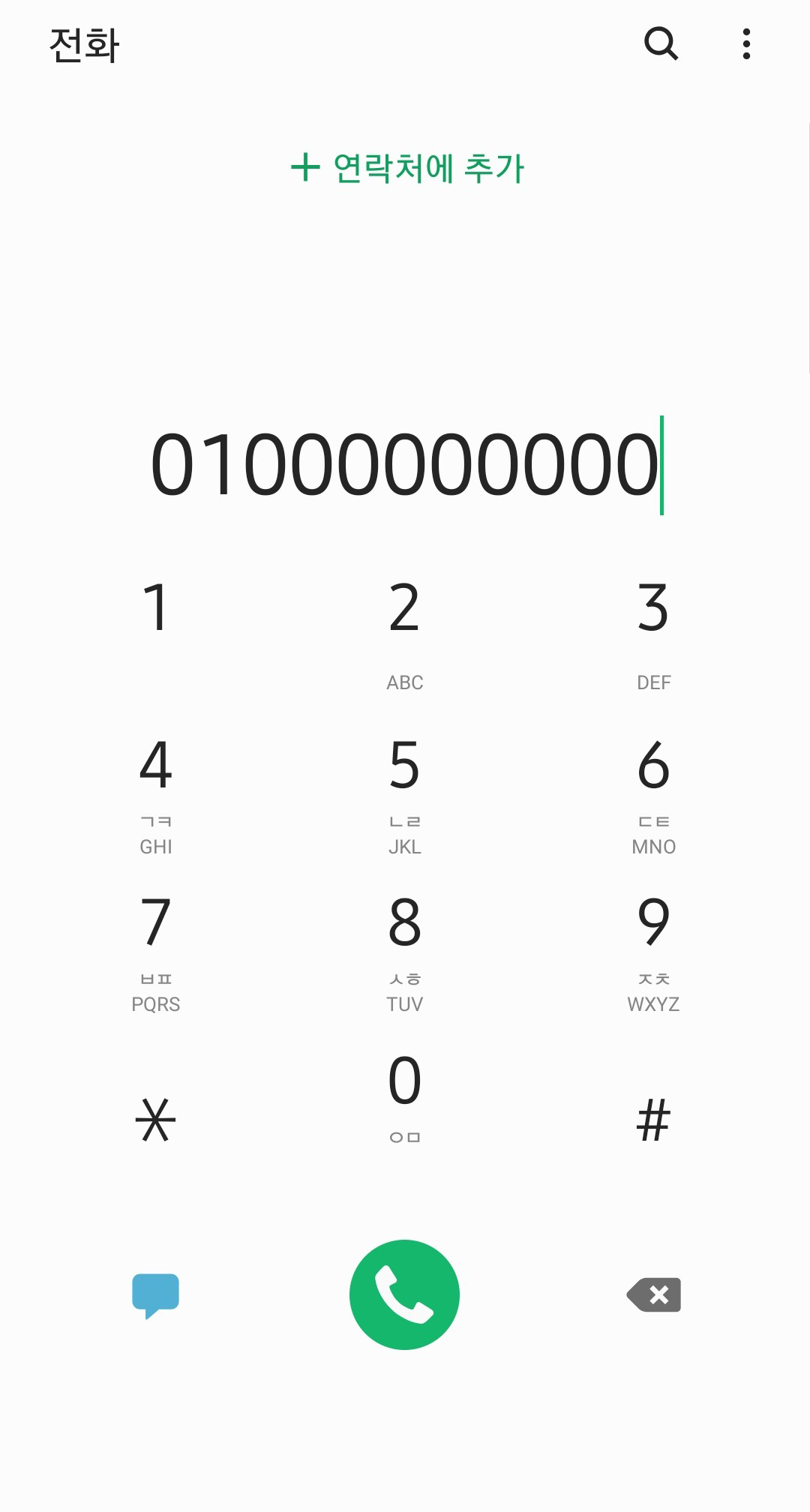
12. 문자상담 버튼을 선택하면 등록된 본인 휴대전화 번호로 바로 문자를 보낼 수 있도록 이동하게 됩니다.
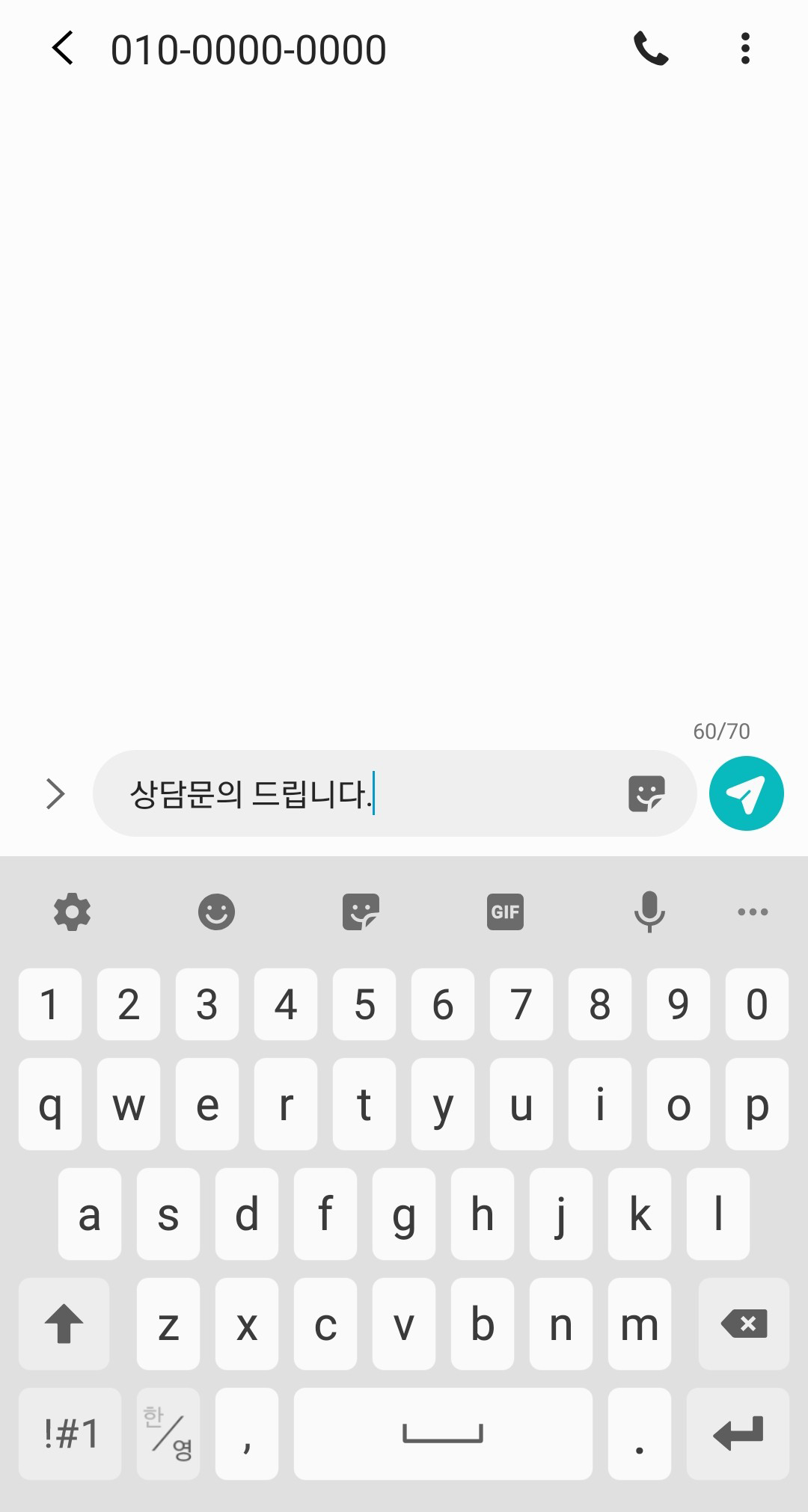
13. 문자로 명함전달 버튼을 선택하시면 문자로 본인 명함이 전달됩니다.
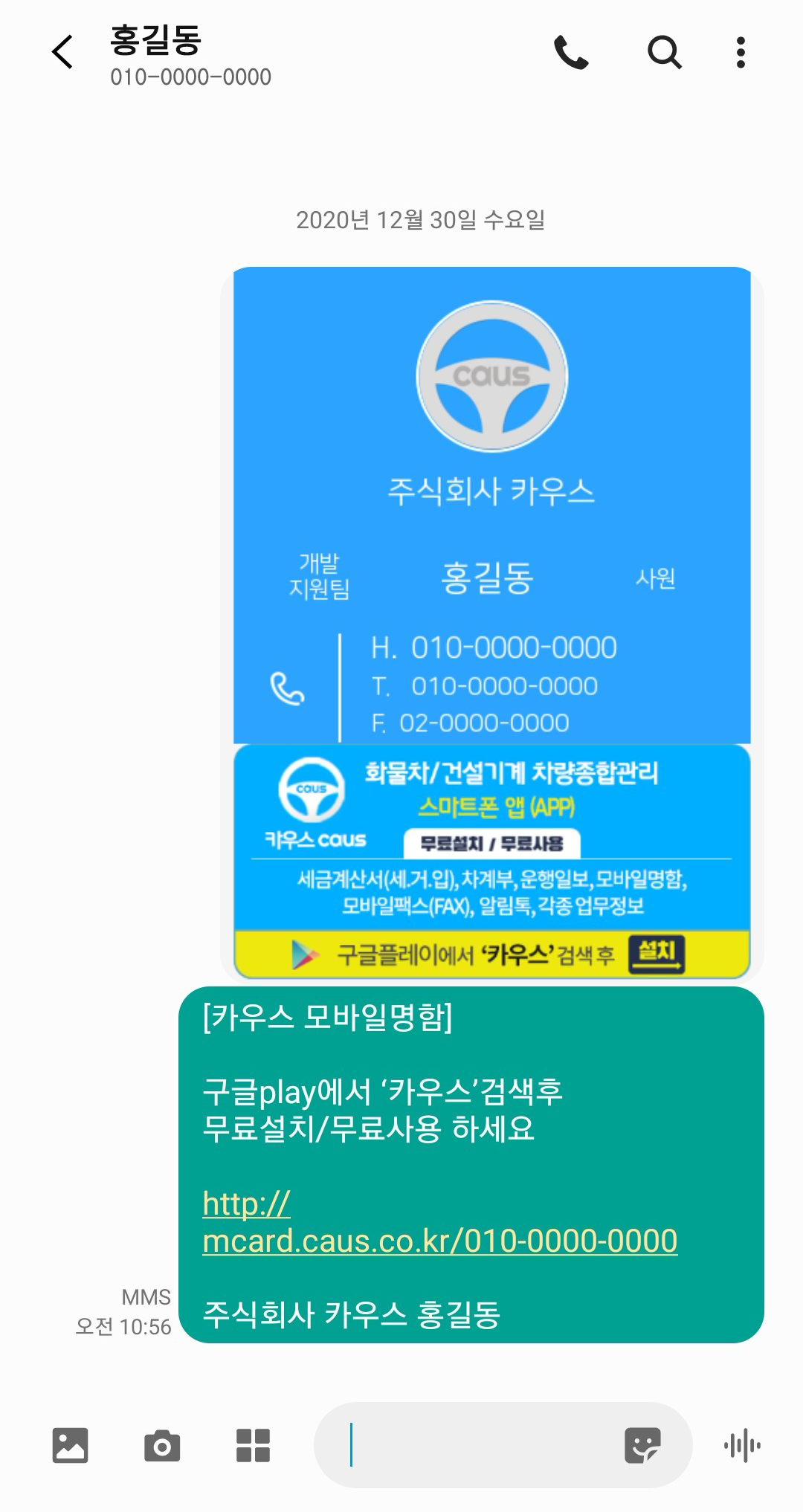
14. 카카오톡으로 명함전달 버튼을 선택하시면 카카오톡으로 본인 명함이 전달됩니다.
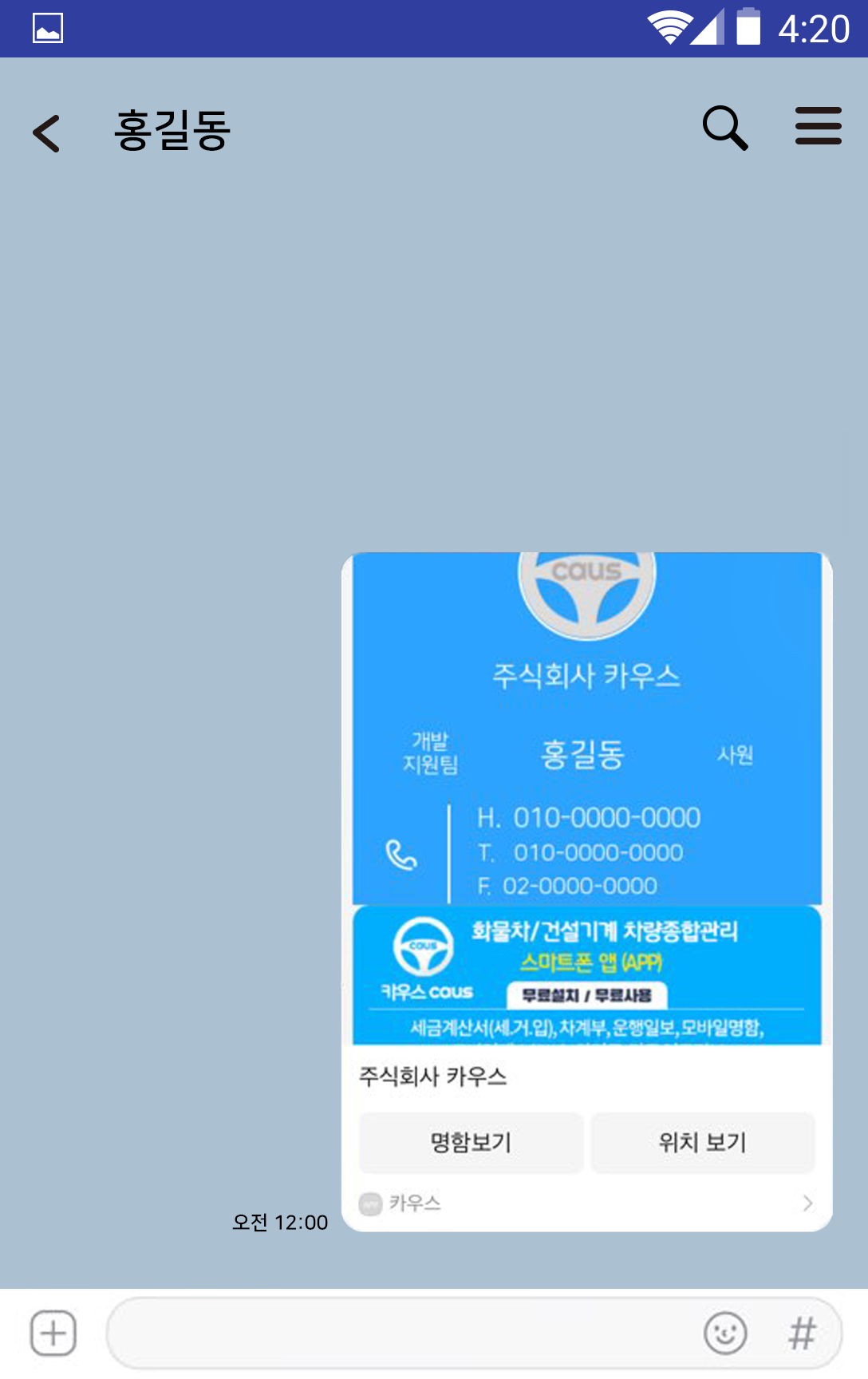
15. 로고(이미지)에 버튼을 클릭하여 직접 사진을 찍거나, 핸드폰 갤러리에서 원하는 이미지를 선택하면 미리보기로 확인할 수 있습니다.
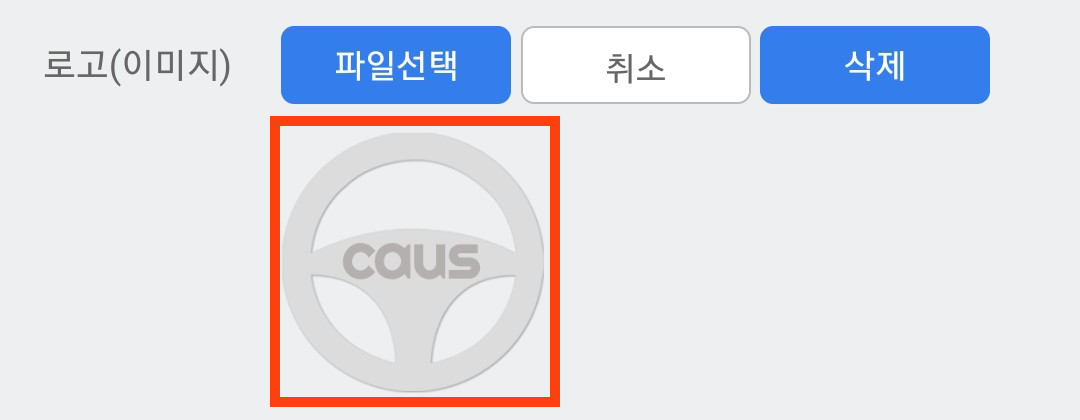
16. 회사명, 제목(주요사업), 성명, 연락처, 직위, 소속, 이메일, 홈페이지, 주소, 사업자정보, 계좌정보, 본인소개 를 작성하면 자신만의 명함이 만들어지게 됩니다.
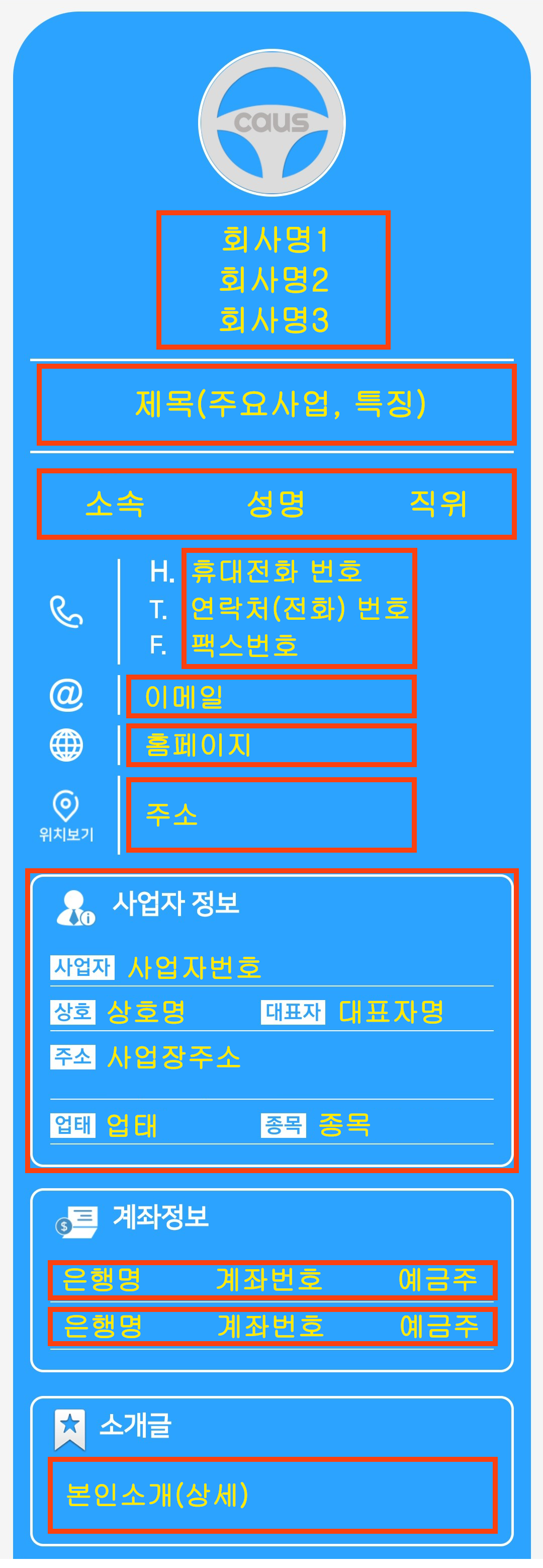
17. 이메일, 홈페이지, 주소, 사업자정보, 계좌정보, 본인소개는 보이기/감추기 버튼으로 내용을 보이거나 보이지 않게 할 수 있습니다.
18. 명함이 만들어지면 My명함 버튼을 통해서 확인해 보실 수 있습니다.

19. My명함 홈에서 명함 관련 도움말을 볼 수 있고 문자, 카카오톡으로 명함을 전달할 수 있으며 명함을 수정할 수도 있습니다.